Tutorial sobre cómo desinstalar fácilmente Deep Freeze en una PC / computadora portátil con Windows con imágenes
Actualmente, la aplicación Deep Freeze se ha convertido en una aplicación fundamental para que los fanáticos de TI protejan su PC o computadora portátil. Esta aplicación Deep Freeze puede asegurar perfectamente los datos en el disco duro de su PC o computadora portátil.
La protección que brinda no solo es segura, sino que también protege su PC o computadora portátil de los peligros de los ataques de virus y otras aplicaciones o programas maliciosos.
Entonces, si usted es el que quiere romper el sistema en su PC o computadora portátil, no podrán hacerlo. Cuando su PC o computadora portátil se reinicie, todo volverá a la normalidad. Sin embargo, esta aplicación a veces es realmente inconveniente cuando va a instalar una aplicación o guardar datos, ya que primero debe deshabilitar la aplicación Deep Freeze. Además, si olvida la contraseña de Deep Freeze, seguramente será una molestia para usted.
Cómo desinstalar Deep Freeze fácilmente
Por eso, si sientes que ya no quieres esta aplicación Deep Freeze, puedes desinstalarla. Estos son los pasos que puede seguir:
1. Abra la aplicación Deep Freeze en el menú de la barra de tareas. Verá un icono de Deep Freeze allí. Como en la imagen de abajo. Sin embargo, la imagen de abajo ocurre cuando Deep Freeze está deshabilitado, por lo que hay una cruz. Para abrirlo, por favor presione Cambio en el teclado y haga clic 2 veces en el icono. O también puede presionar Ctrl+Mayús+Alt+F6 en el teclado al mismo tiempo.
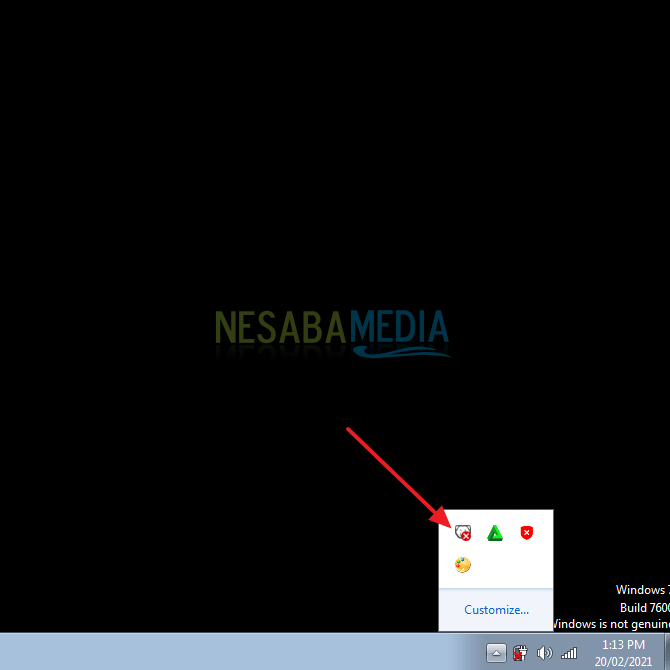
2. Luego, se le pedirá que ingrese una contraseña. Ingrese su contraseña o si no usa una contraseña, simplemente haga clic en ella OK. Como en la imagen de abajo.
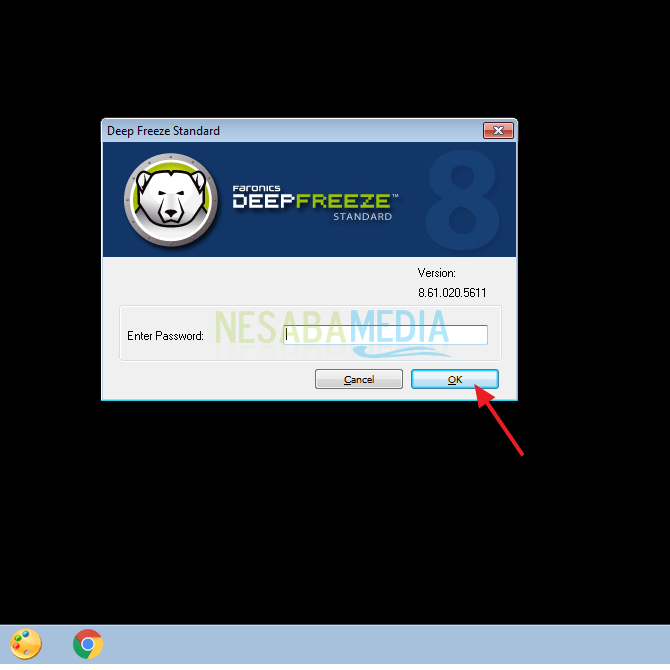
3. Luego, seleccione la pestaña del menú Boot Control y haga clic en Arranque descongelado para deshabilitar la función congelada en su PC o computadora portátil. Entonces, no olvides hacer clic Aplicar y reiniciar. Como se muestra en la imagen de abajo.

4. Luego, aparecerá una ventana emergente y haga clic en OK.
5. Luego, aparecerá una ventana de confirmación y haga clic en sí.
6. Espere un momento porque su PC o computadora portátil se reiniciará.
7. Si ha terminado de reiniciar, intente mirar de nuevo el icono de Deep Freeze en el menú de la barra de tareas. El ícono cambiará con una cruz como se muestra en la imagen a continuación. Lo que significa que su PC o computadora portátil ya no está congelada.
8. Luego, vaya a la carpeta de la aplicación Deep Freeze. Luego, haga clic en dos veces en archivo DFStd.exe. Como en la imagen de abajo.
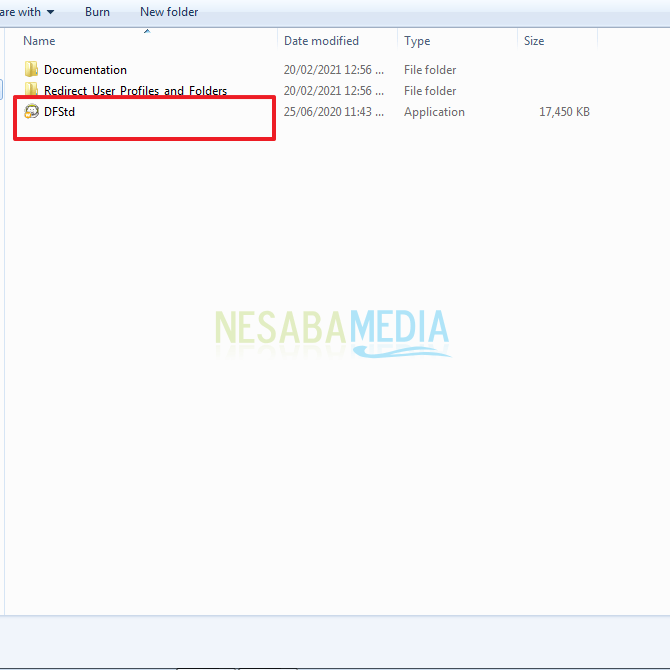
9. Luego, aparecerá la ventana de Deep Freeze. Por favor haz click Desinstalar. Como en la imagen de abajo.
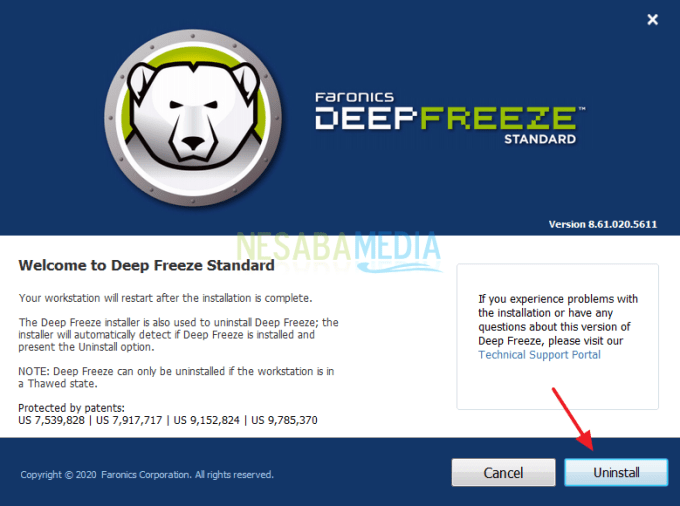
10. Espere un momento porque su PC o computadora portátil se reiniciará nuevamente.
11. Si ha terminado de reiniciar, ahora intente ver en el menú de la barra de tareas si el ícono de Deep Freeze todavía está allí o no. Como en la imagen de abajo. Si no está allí, significa que ha desinstalado con éxito la aplicación Deep Freeze.
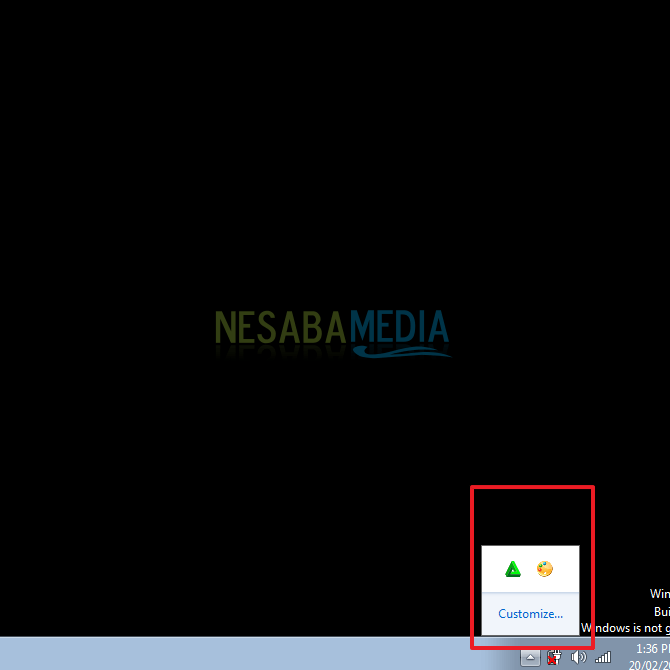
12. Listo.
Si ha realizado todos los pasos anteriores, Deep Freeze debería haberse eliminado correctamente de su PC o computadora portátil. Sin embargo, también debe tener cuidado para mantener seguro su disco duro.
Para asegurarse de que Deep Freeze se haya eliminado de su PC o computadora portátil, puede formatear el disco duro, pero primero asegúrese de haber realizado una copia de seguridad de sus datos.
Entonces, este artículo analiza cómo desinstalar la aplicación Deep Freeze en una PC o computadora portátil muy fácilmente. Esperemos que este artículo pueda ser útil y útil para usted. Gracias

